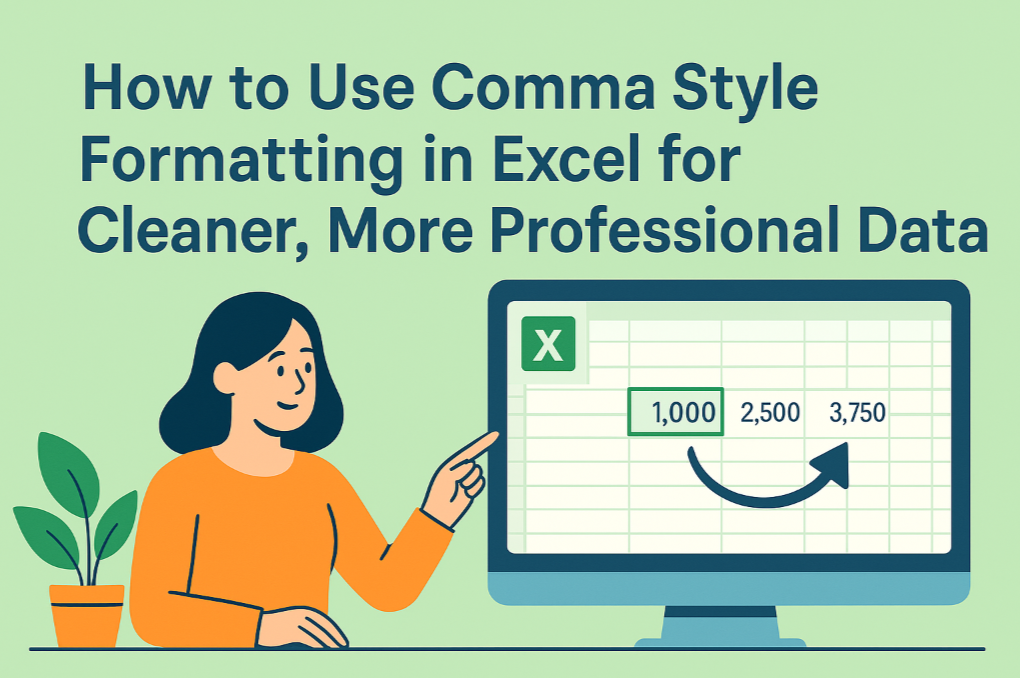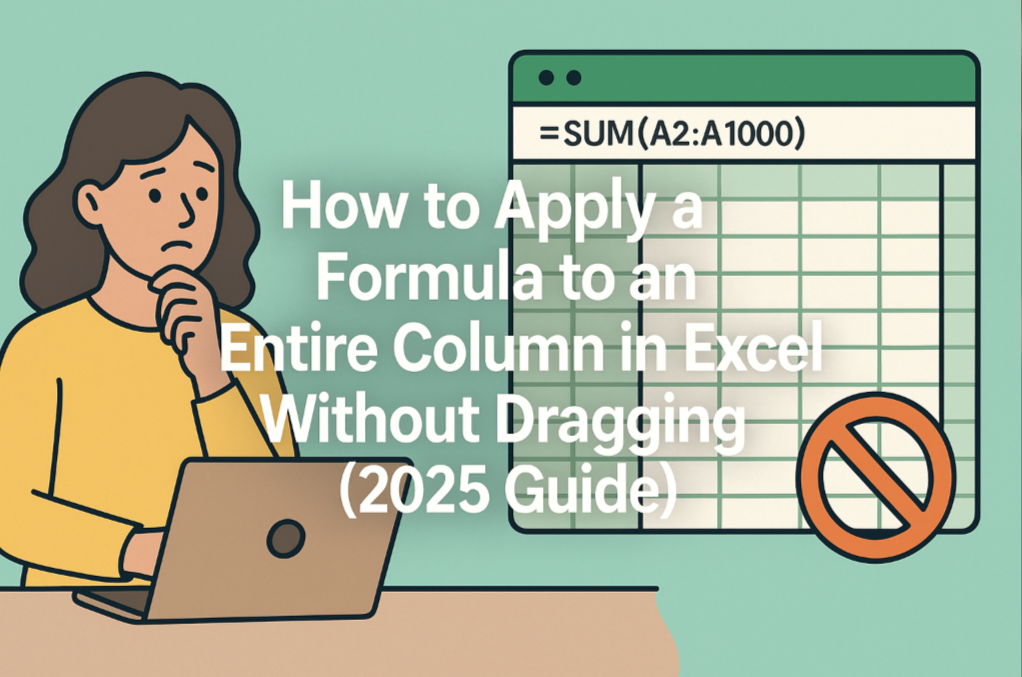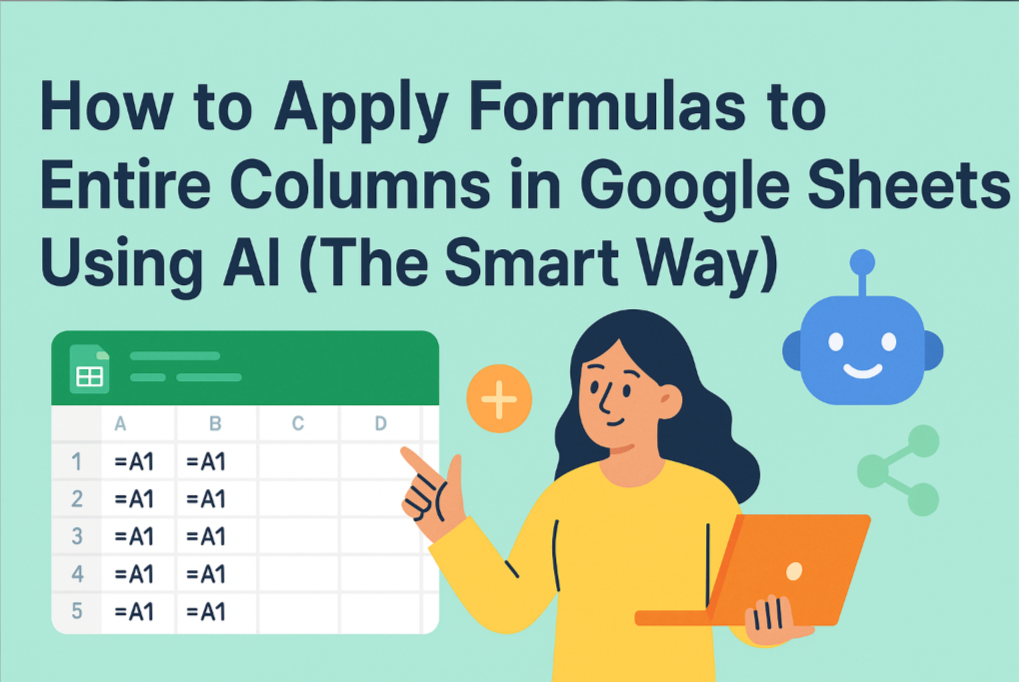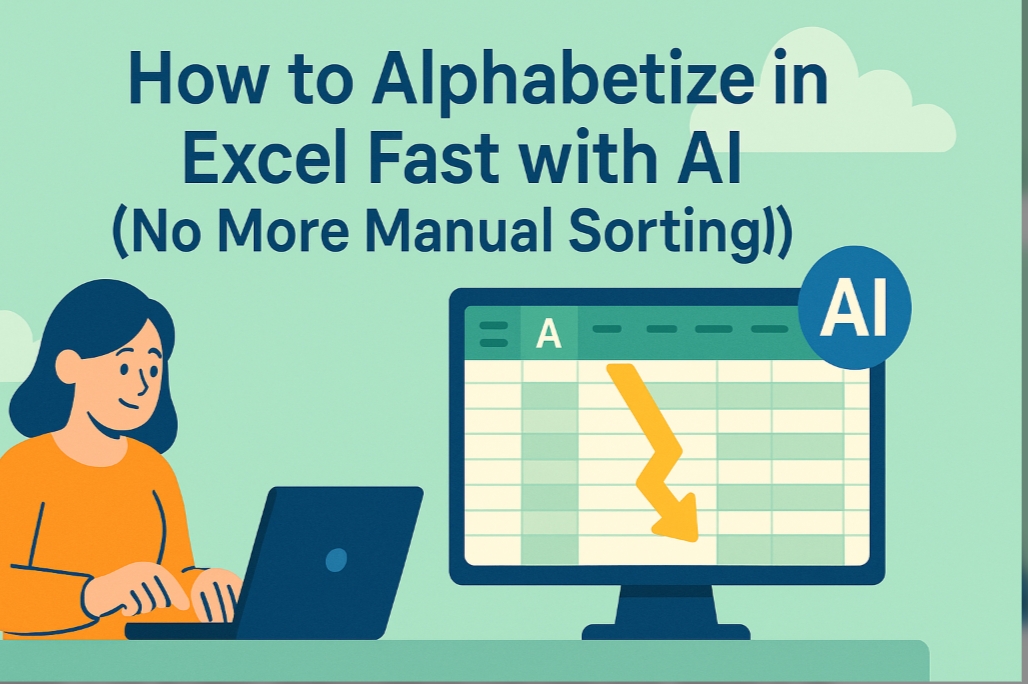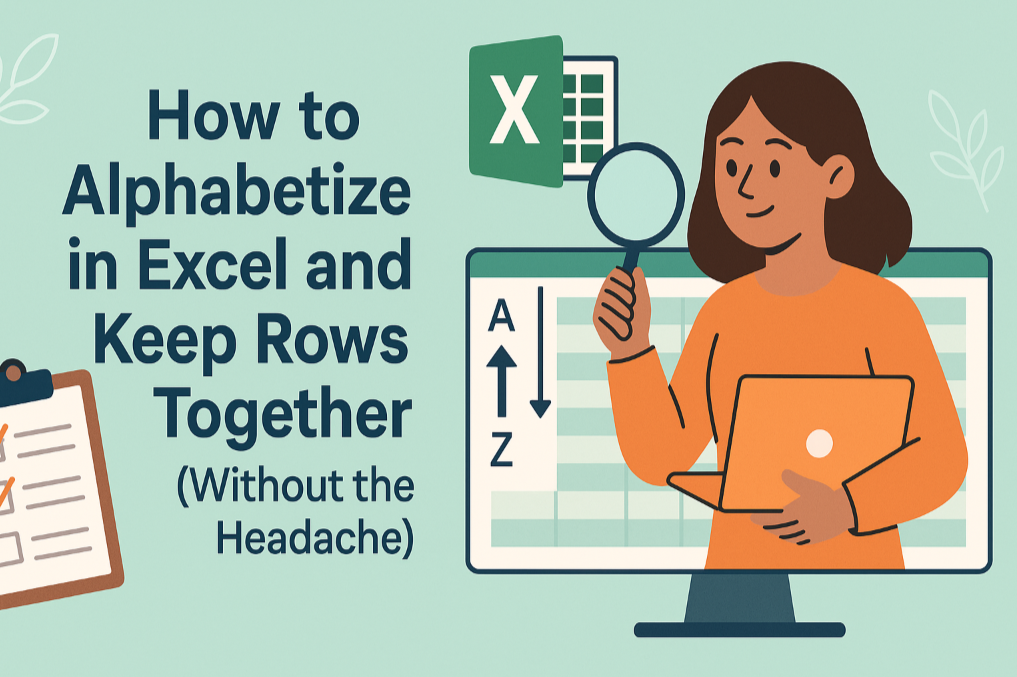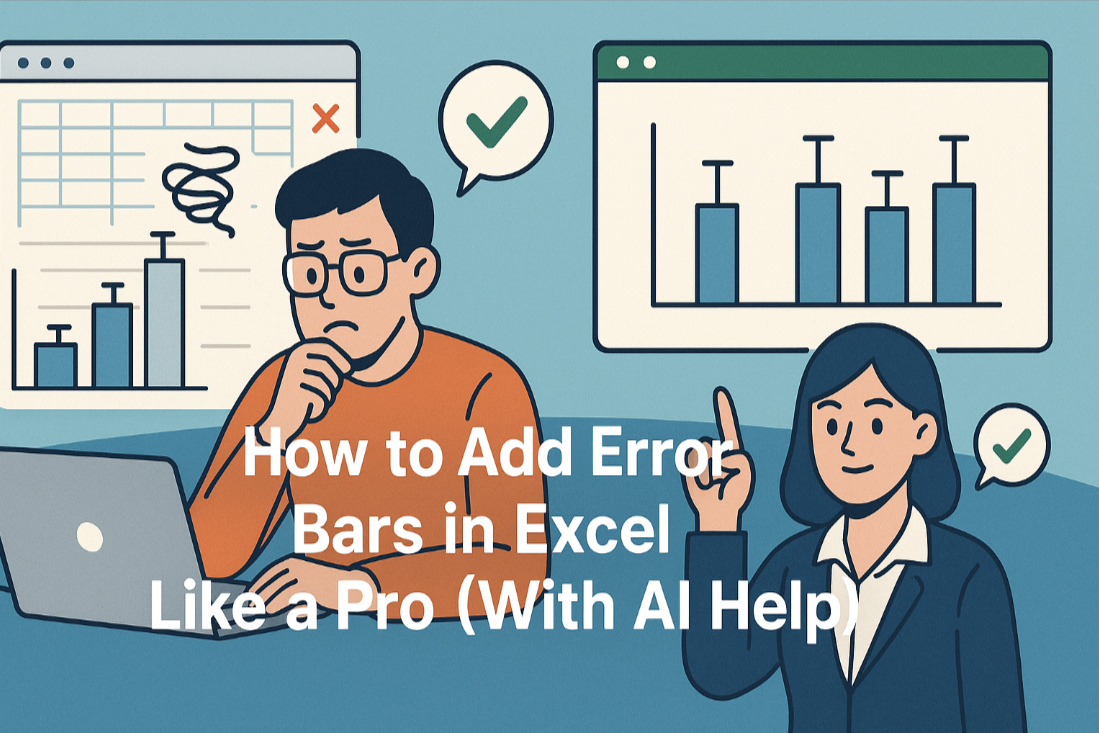엑셀매틱(Excelmatic)의 사용자 성장 매니저로서, 저는 수많은 전문가들이 일관성 없는 프레젠테이션으로 고군분투하는 모습을 보아왔습니다. PowerPoint의 슬라이드 마스터는 아마도 제대로 활용하지 않고 있는 비밀 무기입니다. 이는 최소한의 노력으로 세련되고 브랜드 일관성을 유지하는 슬라이드를 만들 수 있는 제어 센터와 같습니다.
비즈니스 전문가에게 슬라이드 마스터가 중요한 이유
사용 방법을 알아보기 전에, 왜 슬라이드 마스터가 게임 체인저인지 이해해 시다:
- 시간 효율성: 개별 슬라이드를 수정하는 대신 한 번에 전역 변경 가능
- 브랜드 일관성: 전체 데크에서 통일된 폰트, 색상, 레이아웃 유지
- 전문적인 완성도: 아마추어처럼 보이게 하는 서식 불일치 제거
단계별 가이드: PowerPoint에서 슬라이드 마스터 접근하기
이 강력한 기능을 사용하는 간단한 안내서입니다:
- PowerPoint 프레젠테이션 열기
- 리본 메뉴에서 보기 탭으로 이동
- 마스터 보기 그룹에서 슬라이드 마스터 클릭
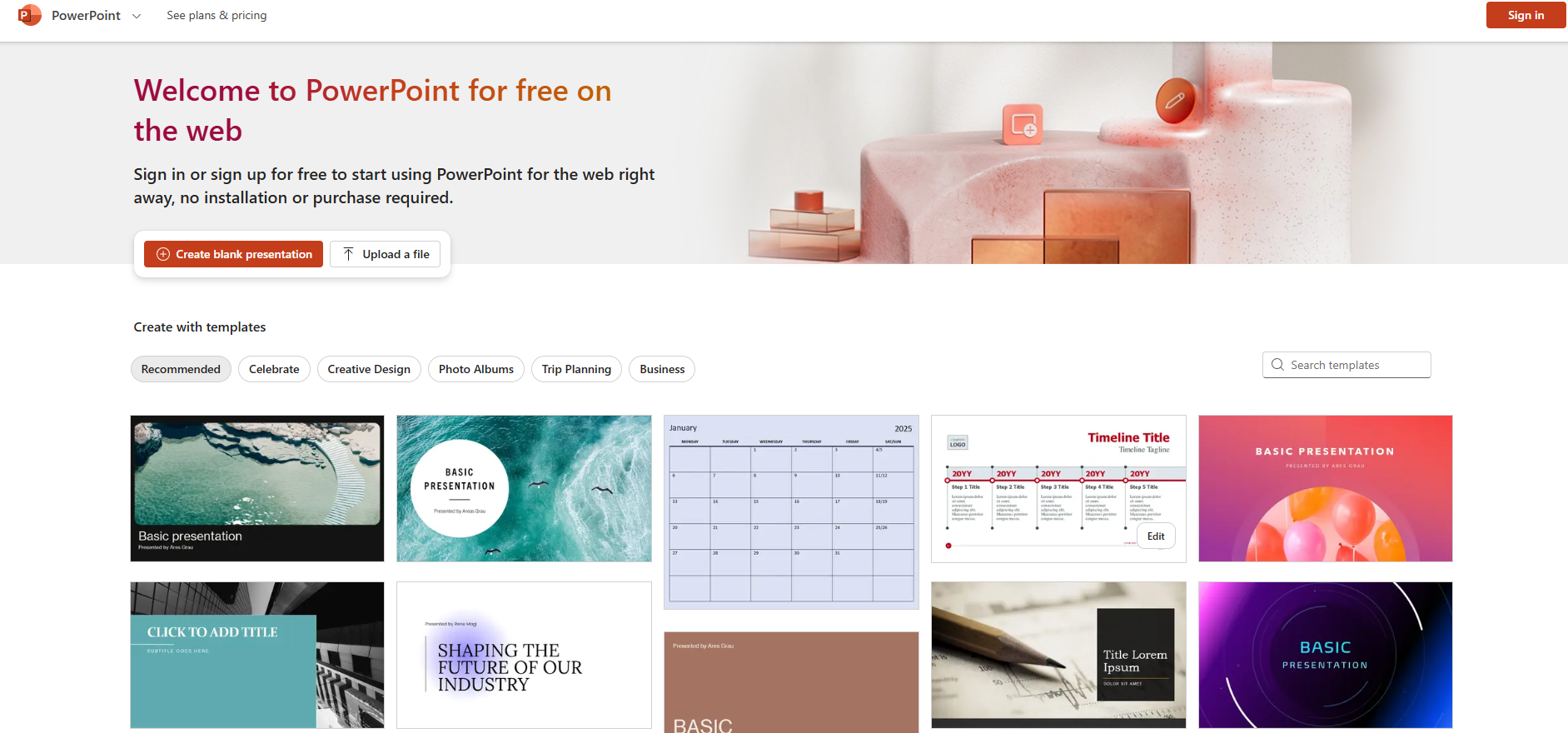
슬라이드 마스터 인터페이스 탐색하기
슬라이드 마스터 보기에서는 다음을 확인할 수 있습니다:
- 주 슬라이드 마스터 (상단 썸네일): 모든 슬라이드에 영향을 미치는 전역 스타일 제어
- 레이아웃 마스터 (주 마스터 아래): 특정 슬라이드 유형을 위한 커스터마이징 가능한 템플릿
이 계층적 구조는 다양한 콘텐츠 유형을 수용하면서도 일관성을 유지할 수 있도록 전반적인 스타일을 설정할 수 있게 해줍니다.
프로처럼 슬라이드 마스터 커스터마이징하기
1. 전역 스타일 설정
- 폰트: 프레젠테이션의 타이포그래피 계층 구조 설정
- 색 구성표: 브랜드 색상이나 프레젠테이션 테마와 일치
- 배경: 단색, 그라데이션 또는 미묘한 패턴 선택
2. 레이아웃 작업하기
각 레이아웃은 특정 콘텐츠에 맞게 조정 가능:
- 플레이스홀더 크기 조정 및 위치 변경
- 브랜드 일관성을 위한 로고 플레이스홀더 추가
- 고유한 콘텐츠 요구 사항에 맞춤 레이아웃 생성
고급 슬라이드 마스터 기술
- 다중 마스터 생성: 다른 섹션마다 별도의 디자인 적용 가능
- 커스텀 레이아웃 보존: 레이아웃을 우클릭 후 "보존" 선택
- 기본 텍스트 스타일 설정: 글머리 기호와 본문 텍스트의 일관성 보장